
iCloud Driveが同期されない!原因と対処法を解説します
Contents[OPEN]
【iCloud Drive】同期されない・遅いときの対処法《不具合》
最後に、《不具合》により同期されない・遅いときの対処法について解説していきます。
不具合がある場合は自分で解決できない可能性もあるので、十分注意して操作してくださいね。
では早速確認していきましょう!
iCloud Driveをオフ・オン
まずは、iCloud Driveの切り替えを行なってみましょう。
とても簡単な操作ですが、オンオフを切り替えるだけで問題が解決され、これまで通りデータの共有ができるようになることがあるので、試してみてくださいね。
切り替え方法は、本体設定の1番上に表示されている「ユーザー名」をタップし、「iCloud」を開いてください。
そのページの中にiCloud Driveの切り替えができるボタンが表示されているはずです。
オフになっていた方はオンに切り替え、オンになっていた方は一度オフにして再度オンにし直してみてください。
サインアウトしてみる
ログインに問題があるのであれば、サインアウトして再度ログインし直すことで改善されることがあります。
本体設定の1番上にある「ユーザー名」を開くと、「サインアウト」ボタンがあるので押してください。
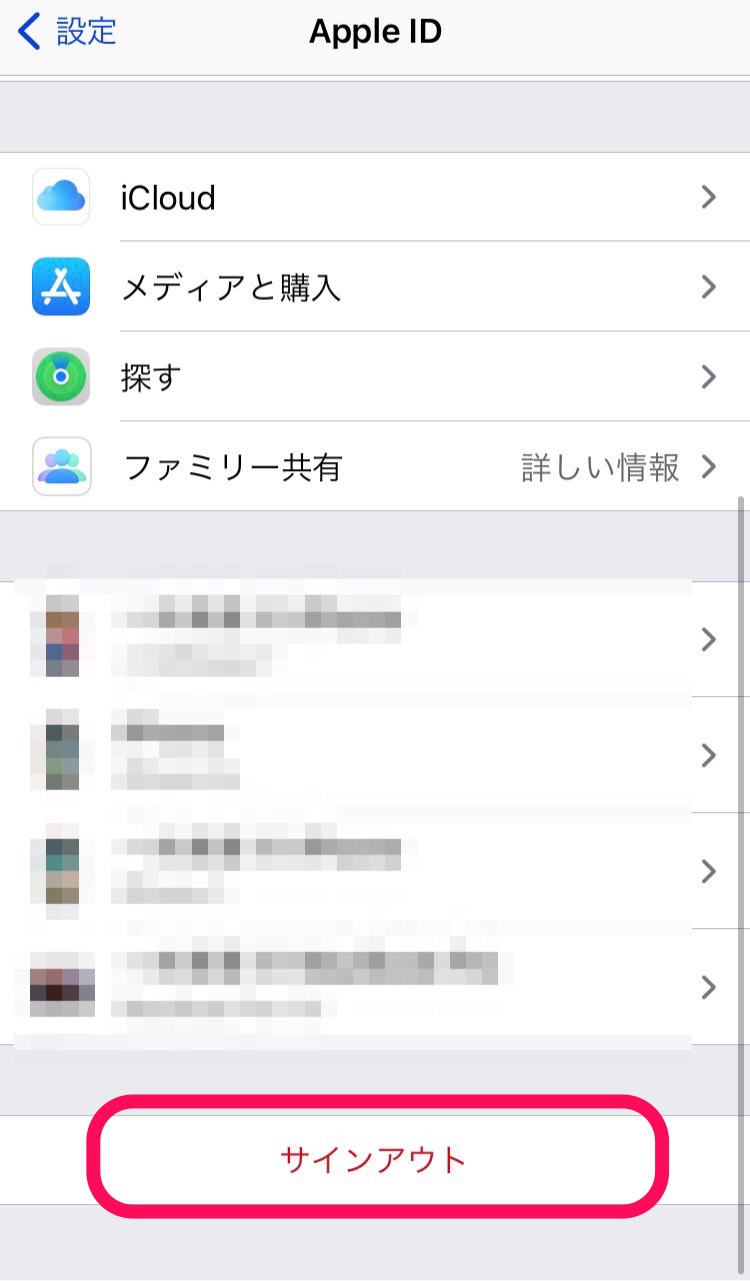
サインアウトするとApple IDの情報が本体から消されるので、念のために事前に大切なデータはバックアップを取ってから操作を進めましょう。
iPhoneのバージョンを確認する
iPhoneのバージョンに問題があり、一時期iCloud Driveをオンにできない不具合が起こっていました。
現在の最新バージョン(iOS14.4.2)では改善されており、問題なくオンオフの切り替えが可能なので、まずは自分が利用している端末のバージョンを確認してみましょう。
本体設定の「一般」を開くと「ソフトウェア・アップデート」があり、「ダウンロードしてインストール」が表示されているのであれば、最新バージョンへのアップデートが必要です。
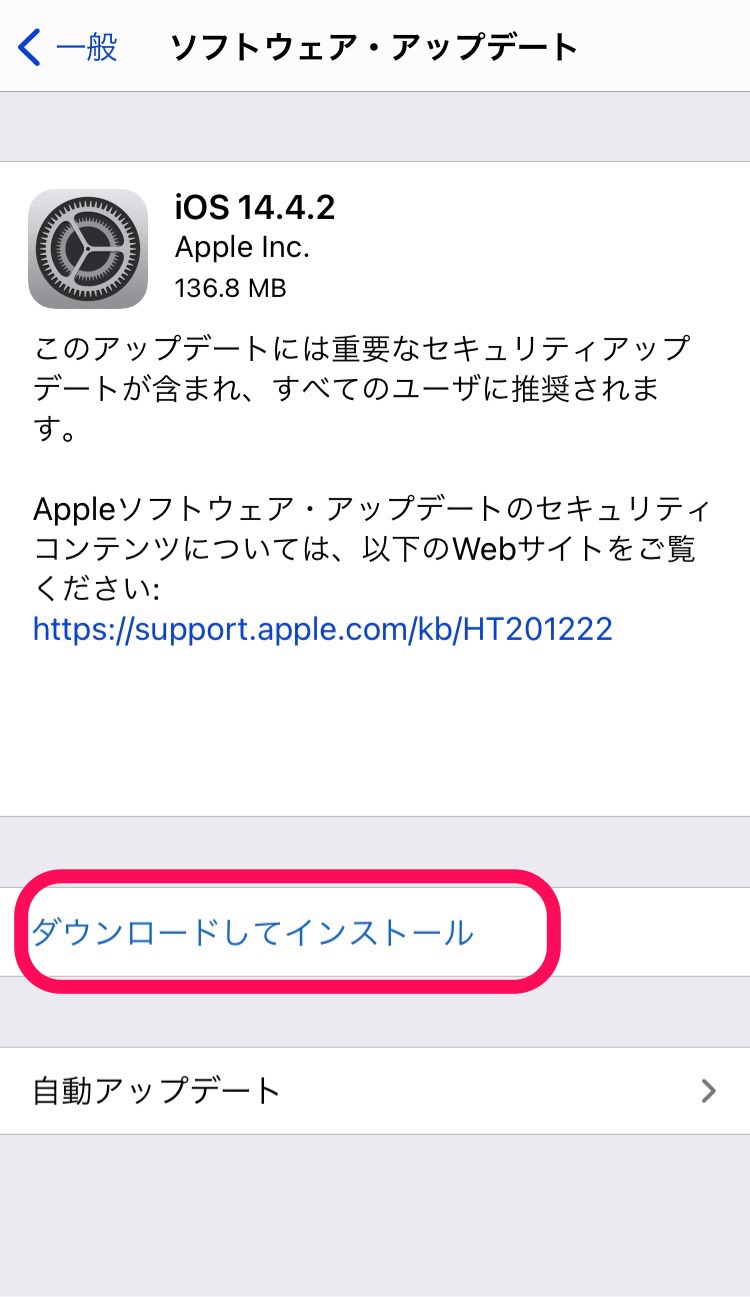
アップデートには時間がかかり、端末の操作ができなくなるので、時間に余裕があり、操作できなくても問題ない時間帯に操作を進めてくださいね。
同期されないときにはまず原因を突き止めよう!
今回の記事では、「iCloud Driveが同期されない原因と対処法」についてご紹介しました。
まずは、同期されない原因を突き止め、その原因に合った対処法を試すことが大切です!
設定や通信に問題がある場合は簡単に問題を解決することができますが、不具合が原因の場合は自分で試せる対処法が少なく、システム面がトラブルを起こしているのであれば、改善されるのを待つしかありません。
いくつか対処法を覚えておけば、急なトラブルが起きたときにも対処できるので、今回ご紹介した方法は簡単な対処法なのでぜひ覚えておいてくださいね。